
Når du sender e-post til flere mottakere (hvorav noen kan være ukjente for hverandre), er det bedre å ikke vise alles e-postadresse. Slik gjør du det i Outlook.
Når du sender e-post til flere mottakere, vil duhar noen få alternativer for å oppgi e-postadressene deres. Du kan plassere flere adresser i "Til" eller "Kopi" -feltene, men da er disse adressene synlige for alle som mottar e-posten. Dette er greit hvis det er en liten gruppe der alle kjenner hverandre, men hvis du sender ut en melding til en større gruppe - eller en der folk kanskje ikke kjenner hverandre - er det ikke så god idé. Noen kan bli urolige hvis e-postadressen deres blir delt med folk de ikke kjenner. Det er her feltet “Bcc” (Blind Carbon Copy) og en kontakt som heter “Ikke avslørte mottakere” kommer inn.
Bruke Bcc-feltet
Når du legger en adresse i "Bcc" -feltet, kan ingen mottaker av meldingen se den adressen. Feltet "Bcc" er nyttig under forskjellige omstendigheter:
- Hvis du ønsker å sende en blind kopi av en melding til noens oppmerksomhet - som en leder eller administrativ assistent - uten at hovedmottakeren vet om det.
- Hvis du sender en melding til mange mennesker. På denne måten er ikke e-postteksten full av adresser.
- Hvis du sender en melding til flere personer som kanskje ikke allerede kjenner hverandre - eller i det minste hverandres e-postadresser.
Saken er at “Bcc” -feltet er skjult som standard i Outlook. Det er imidlertid lett nok å slå på.
Når du oppretter en melding, klikker du kategorien Alternativer i meldingsvinduet. I delen "Vis felt" klikker du alternativet "Bcc".
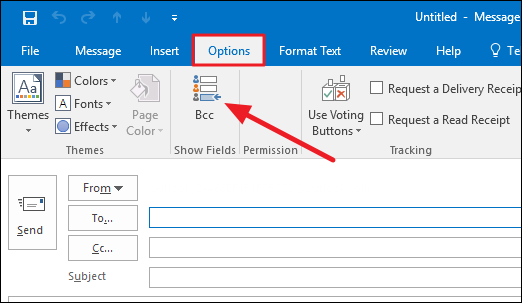
Feltet "Bcc" er nå lagt til i meldingenvindu, og du kan begynne å legge til adresser på samme måte som du gjør i "Til" eller "Kopi" -feltene. Enda bedre, vil “Bcc” -feltet nå vises på alle nye meldinger som standard. Du kan slå den av igjen ved å klikke på den samme “Bcc” -knappen på fanen “Alternativer”.
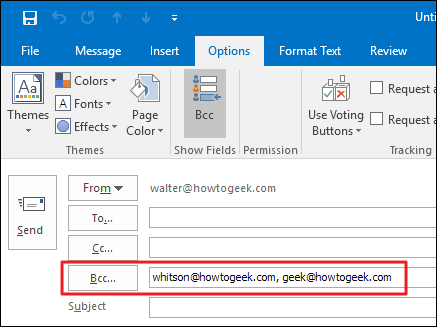
Du kan plassere adressene du vil i "Til" eller"Cc" -felt sammen med alt du legger i "Bcc" -feltet. Bare husk at bare adressene i “Bcc” -feltet er skjult for mottakere. Du kan også la "Til" eller "Kopi" -feltene være tomme og bare sende meldingen til adressene i "Bcc" -feltet.
I SLEKT: Hvordan lage en distribusjonsliste i Outlook 2013
Merk: Hvis du ofte sender meldinger til samme storegruppe mennesker, kan du vurdere å lage en distribusjonsliste for å gjøre ting enklere. Det er også kjent at noen Internett-leverandører setter begrensninger for antall personer du kan sende en e-post til. Hvis du har problemer, kan du prøve å sende meldingen til en gruppe på omtrent 20 mottakere av gangen.
Imidlertid er det ett problem som kan dukke opp. Hvis du lar "Til" -feltet stå tomt, vil mange spam-sjekkere tolke meldingen som spam, og mottakerne vil kanskje aldri se den. Du kan unngå det problemet på en av to måter. Den første er ganske enkelt å sette din egen adresse i "Til" -feltet. Mottakere vil ha adressen din uansett, siden du er den som sender meldingen. En annen måte er å opprette en "Ikke avslørte mottakere" -kontakt.
Bruke en ikke avsluttet mottakerkontakt
Opprette en "Ikke avslørte mottakere" -kontaktgir deg en måte å plassere noe i "Til" -feltet som gjør det klart for mottakerne at andre mennesker også får den samme meldingen og at navnene er skjult. Du kan tenke på det som en høflighet. Alle som mottar meldingen vil ganske enkelt se "Ikke avslørte mottakere" som hovedmottakeren av meldingen.
Kontakten "Ikke avslørte mottakere" er ikke enspesiell enhet i Outlook. Snarere er det bare en kontakt med din egen e-postadresse vedlagt. Du kan navngi kontakten hva du vil, men "Ikke avslørte mottakere" har blitt en slags godkjent tradisjon.
I SLEKT: Hvordan lage navigeringslinjen kompakt i Outlook 2013
I hovedvinduet i Outlook klikker du på "Folk"-knappen på navigasjonslinjen. Hvis navigasjonsfeltet er i kompakt visning, ser du bare et ikon (til venstre nedenfor). Du ser ordet "Folk" hvis linjen ikke er i kompakt visning (til høyre, nedenfor).


I "Kontakt" -vinduet, bytt til "Hjem" -fanen. I "Ny" -delen av båndet, klikk på "Ny kontakt" -knappen.

I "Full Name" -boksen skriver du inn navnet på det nyekontakt. Som vi sa, kan du nevne det du vil, men "Ikke avslørte mottakere" er noe folk sannsynligvis vil bli vant til å se. Skriv inn din egen e-postadresse i "E-post" -boksen, og klikk deretter på "Lagre og lukk" -knappen.

Når du oppretter en ny melding, kan du bruke kontakten “Ikke avslørte mottakere” i “Til” -feltet, og deretter oppgi adressene til alle mottakerne i "Bcc" -feltet.








